Питання
Проблема: як виправити код помилки оновлення Windows 10: 0x800F0922?
Привіт. З якоїсь причини оновлення Windows не вдається встановити з кодом помилки 0x800F0922. Я намагався встановити його кілька разів, але в кінці процесу встановлення з’являється повідомлення про помилку, і всі зміни скасовуються. Не могли б ви мені допомогти? Інформації про це в Інтернеті дуже мало... Наперед дякую!
Вирішена відповідь
Код помилки 0x800F0922 — це помилка Windows, яка може попереджати про дві проблеми під час оновлення Windows 10 або встановлення певних оновлень. Коли щось піде не так з цією процедурою, користувачі отримують повідомлення про помилку:
Деякі оновлення не були встановлені
Знайдено помилки:
Код: 0x800F0922 Виникла проблема Windows Update.
У повідомленні також пропонується отримати допомогу для вирішення проблеми, хоча це не завжди працює. Ось чому користувачам потрібно застосувати додаткові засоби усунення несправностей та виконати кроки щодо вирішення проблем. У цій статті ми надамо безкоштовну допомогу користувачам, які стикаються з проблемами із застосуванням останніх оновлень Windows, тобто безперечно можна виправити помилку 0x800F0922.
Більшість людей, які стикалися з цією помилкою, повідомили спеціалістам Windows, що під час встановлення KB3213986 відображається перевірка помилки 0x800F0922.[1] Тому інженери спочатку припустили, що ядром проблеми є оновлення або, точніше, деякі його файли, які могли бути пошкоджені під час встановлення. Тим не менш, проблема, здається, поширена незалежно від того, яке оновлення встановлюється, тому для вас може бути актуальним інший номер KB.
Більш детальні дослідження показали, що старі оновлення Windows 10, як правило, стикаються з помилкою 0x800F0922, хоча і рідше. Окрім пошкоджених файлів оновлення, проблема може бути викликана недостатньою кількістю вільного місця на розділі, відновленому системою, або збоєм служби Windows Update.
Інші причини помилки 0x800F0922 можуть включати:
- Зараження шкідливим програмним забезпеченням
- Брандмауер
- Вимкнено .Net Framework
- Нестабільне інтернет-з'єднання.
Більш досвідчені користувачі Windows 10 можуть знайти винуватця й усунути проблему самостійно. Однак тим, хто погано знає особливості системи, можуть знадобитися інструкції щодо виправлення помилки оновлення Windows 10 0x800F0922, наведені нижче.
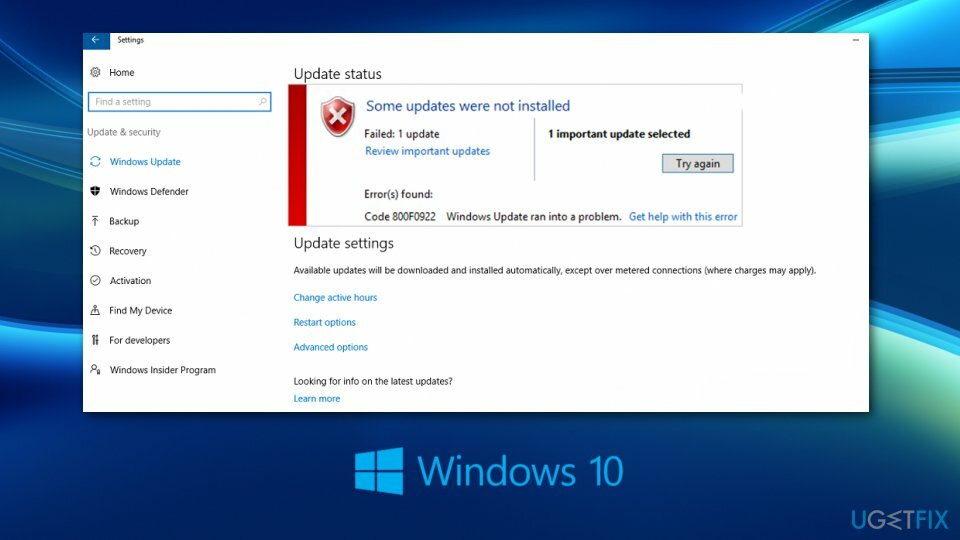
Крім того, той самий код помилки 0x800F0922 може з’являтися під час встановлення або оновлення .NET Framework.[2] У цьому випадку користувачам видається інше повідомлення про помилку, наприклад:
Не вдалося встановити таку функцію:
.NET Framework 3.5 (включає .NET 2.0 і 3.0)Не вдалося завершити зміни. Будь ласка, перезавантажте комп’ютер і повторіть спробу.
Код помилки: 0x800F0922
На жаль, перезавантаження не завжди допомагає виправити помилку .NET Framework. Щоб вирішити цю проблему, вам може знадобитися ввімкнути .Net Framework 3.5, запустити службу обслуговування та керування образами розгортання (DISM),[3] або відновлені значення бібліотеки лічильників продуктивності.[4]
Методи виправлення коду помилки оновлення Windows 10: 0x800F0922
Щоб відремонтувати пошкоджену систему, необхідно придбати ліцензійну версію Reimage Reimage.
Якщо прості методи, такі як запуск засобу усунення несправностей Windows Update або перезавантаження комп’ютера, не допомогли позбутися від помилки 0x800F0922, спробуйте інші варіанти. Встановлення оновлень дуже важливо, щоб ваш комп’ютер був менш вразливим до кіберзагроз і мав найкращий досвід його використання.
Якщо ви менш досвідчені користувачі комп’ютера і наведені нижче кроки здаються вам занадто заплутаними, ми настійно рекомендуємо спробувати ReimageПральна машина Mac X9 інструмент для автоматичного виправлення системи. Крім того, для тих, у кого просто немає часу на регулярне усунення проблем з Windows, цей інструмент буде особливо корисним.
У цьому відео ви знайдете кілька способів вирішення цієї проблеми:
Варіант 1. Запустіть інструменти SFC та DISM
Щоб відремонтувати пошкоджену систему, необхідно придбати ліцензійну версію Reimage Reimage.
Перевірка системних файлів і DISM — це вбудовані інструменти для усунення несправностей і ремонту, які можуть допомогти вам вирішити багато проблем. Щоб перевірити цілісність системного файлу, виконайте такі дії:
- Щоб використовувати SFC і DISM, вам потрібно відкрити командний рядок як адміністратор:
- Введіть cmd в пошуку Windows.
- Клацніть правою кнопкою миші Результат командного рядка і виберіть Запустити від імені адміністратора.
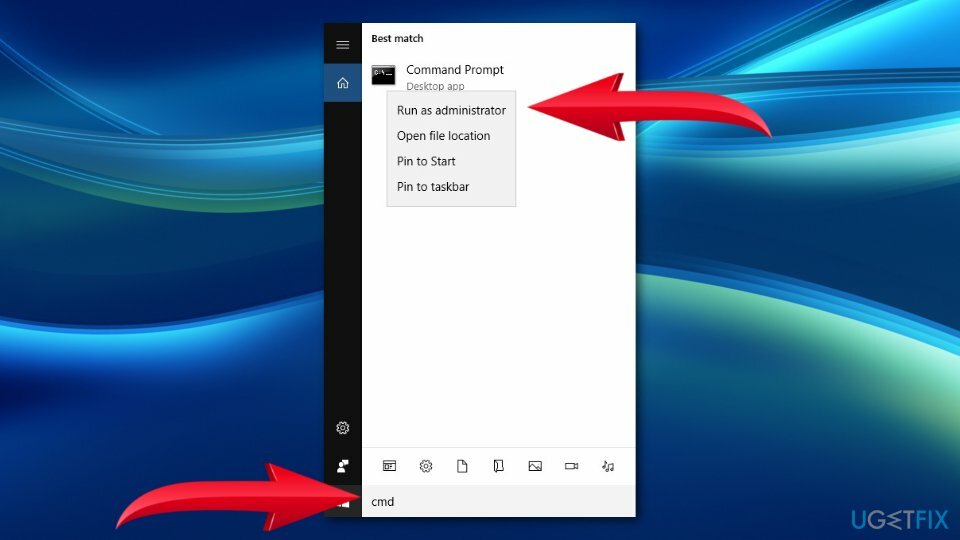
- Коли відкриється нове вікно, введіть цю команду та натисніть Введіть після:
sfc /scannow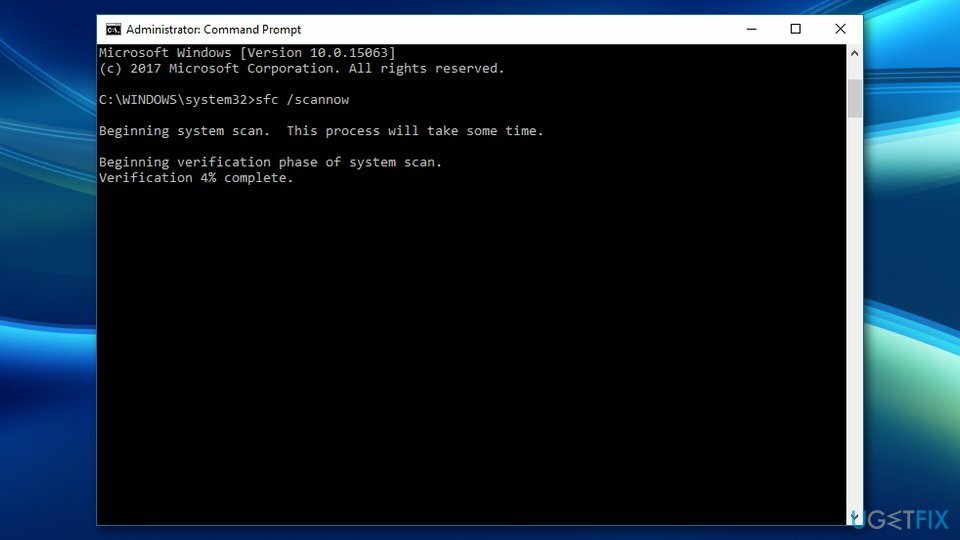
- Зачекайте, поки Windows завершить сканування та повідомить про знайдені проблеми.
- Перезавантажте ваш ПК.
Якщо жоден із файлів не був пошкоджений або SFC повідомив вас, що виявлені проблеми не можна виправити, спробуйте замість цього запустити DISM. Для цього відкрийте Командний рядок як адміністратор знову і виконайте наступні команди, натиснувши Введіть після кожного:
dism /online /cleanup-image /scanhealth
dism /online /cleanup-image /checkhealth
dism /online /cleanup-image /restorehealth
Закрийте командний рядок і перезавантажте систему.
Варіант 2. Скидання компонентів Windows Update
Щоб відремонтувати пошкоджену систему, необхідно придбати ліцензійну версію Reimage Reimage.
- Натисніть Клавіша Win + X і виберіть Командний рядок (адміністратор).
- Вимкніть BITS, Cryptographic, MSI Installer і служби Windows Update, ввівши наведені нижче команди у вікні командного рядка. Натисніть Введіть після кожного з них:
чиста зупинка wuauserv
чиста зупинка cryptSvc
чисті стоп-біти
мережевий сервер зупинки
ren C:\\Windows\\SoftwareDistribution SoftwareDistribution.old
ren C:\\Windows\\System32\\catroot2 Catroot2.old Дві останні команди використовуються для перейменування папок SoftwareDistribution та Catroot2. Коли всі команди виконано, увімкніть BITS, Cryptographic, MSI Installer і служби Windows Update, ввівши ці команди в командному рядку. Натисніть Введіть після кожного:
чистий старт wuauserv
чистий старт cryptSvc
чисті стартові біти
мережевий стартовий msiserver
Нарешті, закрийте вікно командного рядка та перезавантажте комп’ютер.
Варіант 3. Увімкнути .NET Framework
Щоб відремонтувати пошкоджену систему, необхідно придбати ліцензійну версію Reimage Reimage.
Якщо ви підозрюєте, що винуватець Помилка 0x800F0922 є .NET Framework, який вимкнено, виконайте такі дії:
- Натисніть Клавіша Win + X і виберіть Панель управління.
- Тип особливості windows у вікні пошуку та виберіть Увімкніть або вимкніть функції Windows.
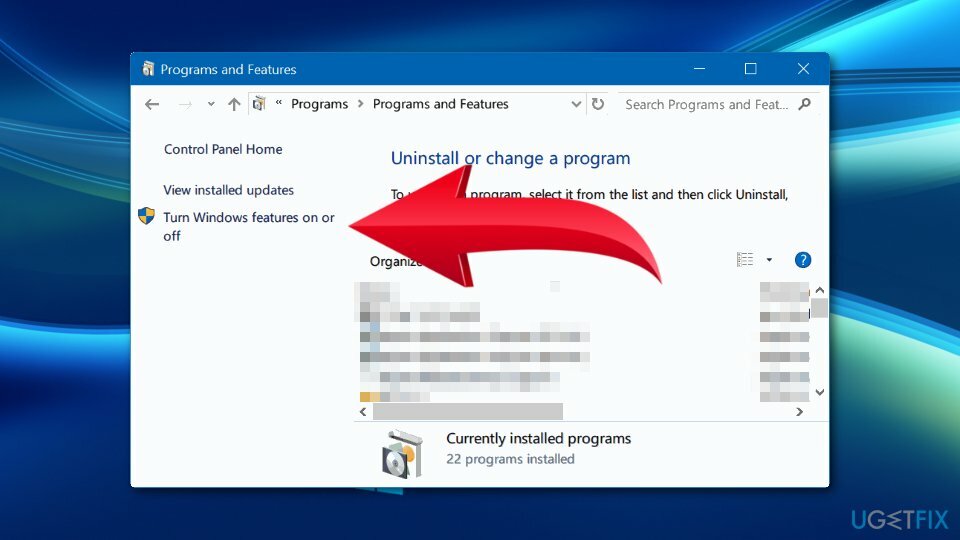
- Поставте прапорець біля .Net framework і натисніть ДОБРЕ.
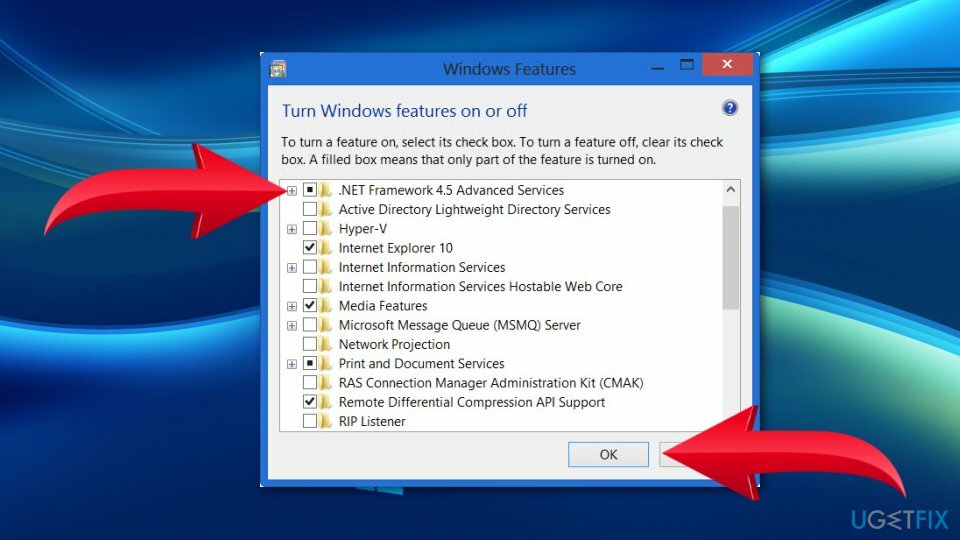
Варіант 4. Виконайте повне сканування системи за допомогою професійного антивірусу
Щоб відремонтувати пошкоджену систему, необхідно придбати ліцензійну версію Reimage Reimage.
Щоб перевірити, чи проблема не була викликана вірусом, запустіть перевірку за допомогою надійного антишкідливого програмного забезпечення. Він виявить і видалить віруси та потенційно небажані програми. Шкідливе програмне забезпечення може кардинально змінити спосіб роботи Windows, призводячи до збою, затримок або помилок BSOD.
Хоча існує багато рішень сторонніх розробників, ви можете спробувати використовувати Windows Defender. Якщо вам потрібен другий погляд, вищезгаданий інструмент ReimageПральна машина Mac X9 також можна знайти та видалити вже існуюче шкідливе програмне забезпечення в системі.
Варіант 5. Завантажте та встановіть оновлення вручну
Щоб відремонтувати пошкоджену систему, необхідно придбати ліцензійну версію Reimage Reimage.
Один з найкращих варіантів для обходу помилок оновлення Windows, таких як 0x80070422 або 0x80242016 полягає в установці оновлень вручну. Ось як це зробити:
- Клацніть правою кнопкою миші Почніть і виберіть Налаштування.
- Виберіть Оновлення та безпека.
- Праворуч знайдіть і натисніть Переглянути історію оновлень.
- Тут ви побачите список встановлених оновлень і тих, які не вийшли з кодом помилки. Вам слід скопіювати номер KB оновлення, яке не вдалося встановити через код помилки.
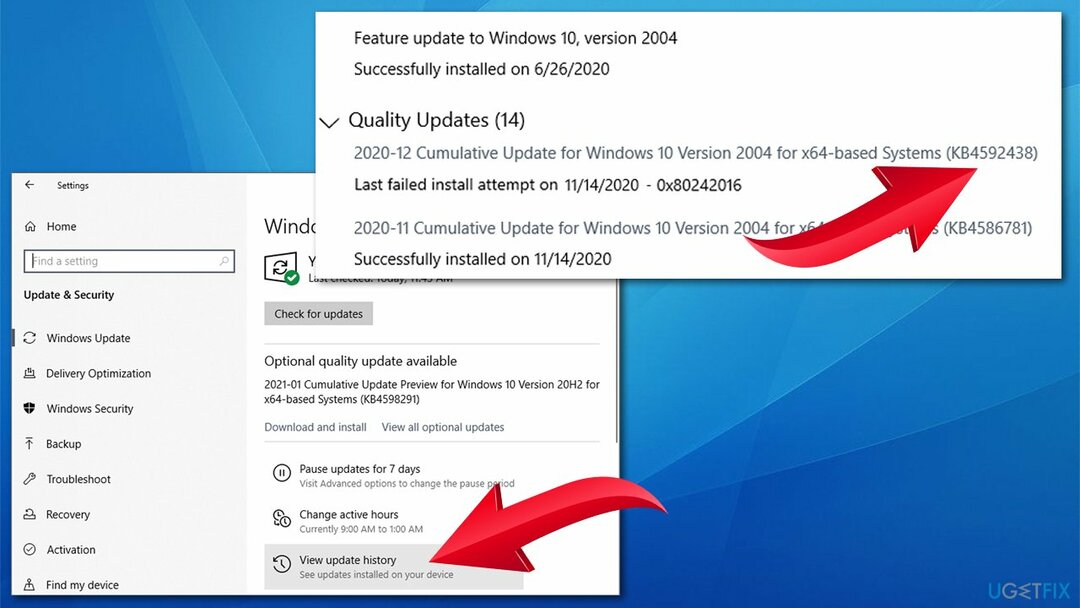
- Йти до Каталог оновлення Microsoft сторінки, введіть Номер КБ і натисніть Пошук
- Завантажити оновлення та встановіть його вручну.
Варіант 6. Запустіть очищення диска
Щоб відремонтувати пошкоджену систему, необхідно придбати ліцензійну версію Reimage Reimage.
У деяких випадках користувачі можуть бути не в змозі встановити останні оновлення через брак місця на своїх комп’ютерах (особливо якщо вони використовують старе обладнання). На щастя, є спосіб очистити вашу систему від накопичених непотрібних файлів за допомогою функції очищення диска.
- Введіть Очищення диска в пошуку Windows.
- Виберіть диск, на якому встановлено Windows (C: за замовчуванням) і натисніть ДОБРЕ.
- Виберіть Тимчасові файли Інтернету, тимчасові файли, мініатюри та інші відповідні галузі.
- Натисніть на Очистіть системні файли (потрібний дозвіл адміністратора).
- Ще раз виберіть основний диск.
- Виберіть відповідні поля та, нарешті, натисніть ДОБРЕ.
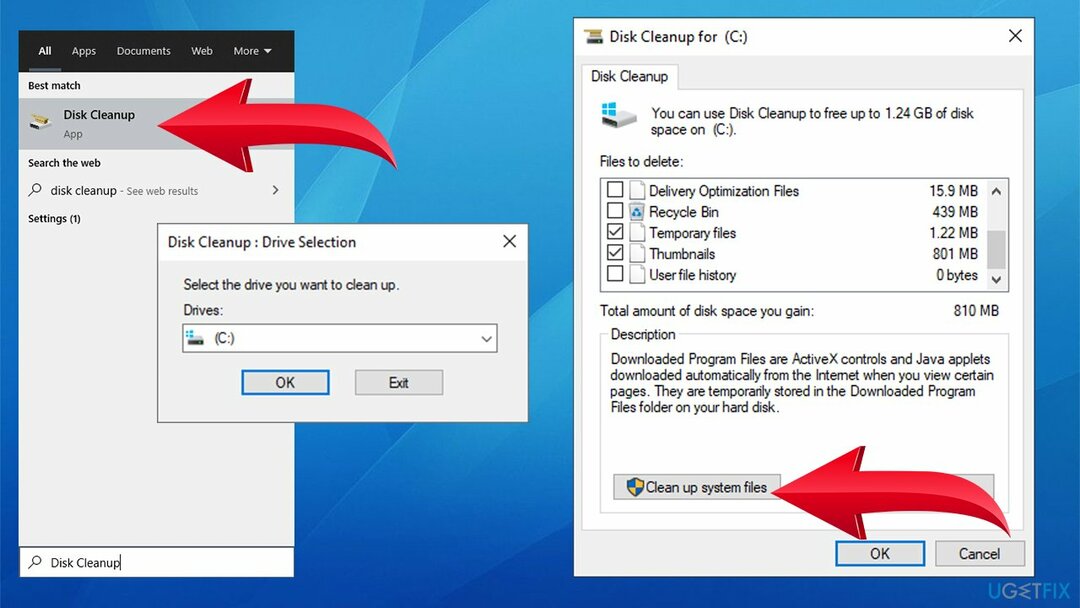
Виправляйте свої помилки автоматично
Команда ugetfix.com намагається зробити все можливе, щоб допомогти користувачам знайти найкращі рішення для усунення їхніх помилок. Якщо ви не хочете боротися з методами ручного ремонту, скористайтеся автоматичним програмним забезпеченням. Усі рекомендовані продукти перевірені та схвалені нашими професіоналами. Нижче наведено інструменти, які можна використовувати, щоб виправити помилку:
Пропозиція
зробіть це зараз!
Завантажити виправленняЩастя
Гарантія
зробіть це зараз!
Завантажити виправленняЩастя
Гарантія
Якщо вам не вдалося виправити помилку за допомогою Reimage, зверніться по допомогу до нашої служби підтримки. Будь ласка, повідомте нам усі деталі, які, на вашу думку, ми повинні знати про вашу проблему.
Цей запатентований процес ремонту використовує базу даних з 25 мільйонів компонентів, які можуть замінити будь-який пошкоджений або відсутній файл на комп’ютері користувача.
Щоб відремонтувати пошкоджену систему, необхідно придбати ліцензійну версію Reimage інструмент для видалення шкідливих програм.

Приватний доступ до Інтернету це VPN, який може перешкодити вашому Інтернет-провайдеру, уряд, а також треті сторони від відстеження вашої інформації в Інтернеті та дозволять вам залишатися повністю анонімними. Програмне забезпечення надає виділені сервери для торрентів і потокової передачі, забезпечуючи оптимальну продуктивність і не сповільнюючи роботу. Ви також можете обійти географічні обмеження та переглядати такі сервіси, як Netflix, BBC, Disney+ та інші популярні потокові сервіси без обмежень, незалежно від того, де ви знаходитесь.
Атаки зловмисного програмного забезпечення, зокрема програм-вимагачів, є найбільшою небезпекою для ваших фотографій, відео, робочих чи навчальних файлів. Оскільки кіберзлочинці використовують надійний алгоритм шифрування для блокування даних, його більше не можна використовувати, доки не буде сплачений викуп у біткойнах. Замість того, щоб платити хакерам, ви повинні спочатку спробувати використовувати альтернативу одужання методи, які можуть допомогти вам відновити хоча б частину втрачених даних. Інакше ви також можете втратити свої гроші разом із файлами. Один з найкращих інструментів, який може відновити хоча б частину зашифрованих файлів – Data Recovery Pro.